Das Betriebssystem ist auf dem Computer abgestürzt, aber um es wiederherzustellen, benötigen Sie ein ISO-Image, das auf einen USB-Stick geschrieben wurde? Sie denken wahrscheinlich, dass ein Computer das einzige Gerät ist, auf dem Sie ein ISO-Image herunterladen und zur Wiederherstellung auf ein USB-Flash-Laufwerk brennen können. Aber das ist nicht so!
Auch wenn Sie keinen Ersatz-PC haben, um ein bootfähiges Betriebssystem-Image zu erstellen, können Sie dies mit Ihrem Smartphone tun. In einem Fall benötigen Sie ein Telefon und ein Flash-Laufwerk. Im zweiten reicht es aus, nur ein Smartphone mit Android zu haben.
Bevor Sie mit der Installation beginnen
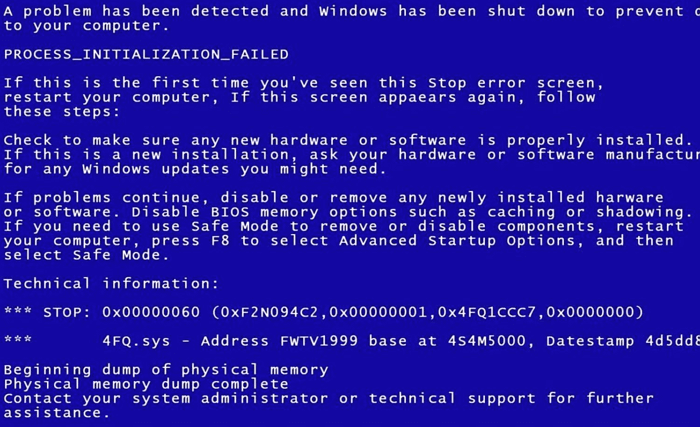
Beeil dich nicht! Hast du schon herausgefunden, was das Problem ist? Bevor Sie sich mit der Wiederherstellung befassen, suchen Sie im Netzwerk nach der genauen Ursache des Problems beim Systemstart. Erinnern Sie sich daran, ob vor dem Absturz irgendwelche Symptome auf dem PC aufgetreten sind. Möglicherweise müssen Sie keine Neuinstallation durchführen und das Problem kann einfacher gelöst werden. Möglicherweise müssen Sie fehlende Dienstprogramme in das Image des Wiederherstellungsdatenträgers aufnehmen.
Beispielsweise benötigen Sie möglicherweise einen bootfähigen Wiederherstellungsdatenträger mit einer Reihe bestimmter Programme. Dies geschieht häufig bei der Wiederherstellung des Betriebssystems auf Laptops. Oder das Image muss nur das Betriebssystem neu installiert werden. Wenn Ihr Android-Gerät nicht über genügend Speicherplatz verfügt und das Windows-Disk-Image nicht passt, versuchen Sie es mit einer kleineren Linux-Distribution.
Erstellen eines bootfähigen USB-Flash-Laufwerks auf Android
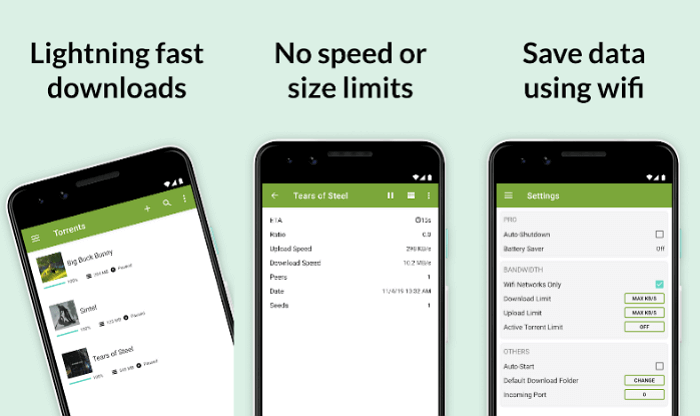
Wenn Sie ein modernes Android-Telefon oder -Tablet haben, unterstützt es höchstwahrscheinlich OTG (USB On-The-Go). Das bedeutet, dass Sie beliebige Peripheriegeräte per USB daran anschließen können. Es bleibt nur, das ISO-Image herunterzuladen, den USB-Stick an das Telefon anzuschließen und dann die ISO-Datei mit einer speziellen Anwendung zu brennen.
Nachdem Sie die gewünschte ISO-Datei mit µTorrent für Android heruntergeladen haben , benötigen Sie ein Tool, um das Image auf einen USB-Stick zu brennen. Für Windows würde die Rufus-App funktionieren, für Android jedoch nicht.
ISO 2 USB ist eine der besten Rufus-Alternativen für Android. Die App verwandelt einen Teil des Speichers Ihres Telefons oder Tablets ganz einfach in eine bootfähige Festplatte. Mit diesem Programm und dem Erfassen des Images können Sie mit der Wiederherstellung oder Neuinstallation des Betriebssystems beginnen.

Sie benötigen sowieso einen OTG-Adapter. Dies ist ein kleiner Adapter, der in Mobiltelefongeschäften erhältlich ist. Es gibt zwei Arten von Adaptern: einen für Telefone mit USB-C-Anschluss, den anderen für einen Micro-USB-Anschluss. Sie kosten normalerweise etwa 400 Rubel.
Stecken Sie den Adapter richtig herum in das Telefon und schließen Sie dann das USB-Speichergerät auf der anderen Seite an. Jetzt können Sie das zuvor aus dem Netzwerk heruntergeladene ISO-Image auf einen USB-Stick brennen.
Schließen Sie das USB-Speichergerät über das OTG-Kabel an und drücken Sie dann die erste Pick-Taste in der ISO 2 USB-App. Wählen Sie Ihr Laufwerk aus, klicken Sie dann auf die zweite Auswahltaste und navigieren Sie zur ISO-Image-Datei.
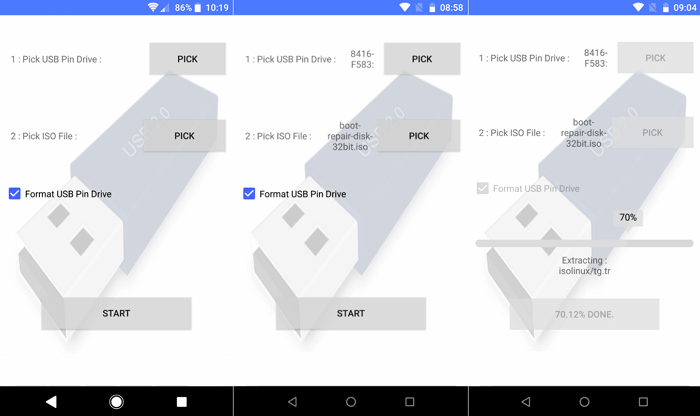
Geben Sie Android alle erforderlichen Berechtigungen. Beispielsweise benötigt eine App Zugriff auf Medien auf dem Telefon und Zugriff auf ein USB-Gerät. Nachdem Sie beides bestätigt haben, können Sie die Start-Taste drücken, um die Datenaufzeichnung zu starten.
Die Aufnahme sollte nicht lange dauern. Nachdem Sie die Bootdiskette erstellt haben, entfernen Sie das USB-Flash-Laufwerk, schließen Sie es an Ihren Computer an und Sie können mit der Wiederherstellung beginnen. Dazu müssen Sie möglicherweise in das PC-BIOS gehen, um die Bootreihenfolge zu ändern und das Booten von USB zu aktivieren.
Das Telefon in eine Bootdiskette verwandeln
Kein Flash-Laufwerk oder OTG-Adapter? Wenn Sie Android gerootet haben, können Sie darauf verzichten.
DriveDroid ist ein nützliches Dienstprogramm, mit dem Sie direkt von Ihrem Telefon booten können, in das eine entsprechende ISO- oder IMG-Datei geschrieben wird. Außerdem benötigen Sie nur ein Kabel, um ein Smartphone oder Tablet mit einem PC zu verbinden, es werden keine Flash-Laufwerke benötigt.
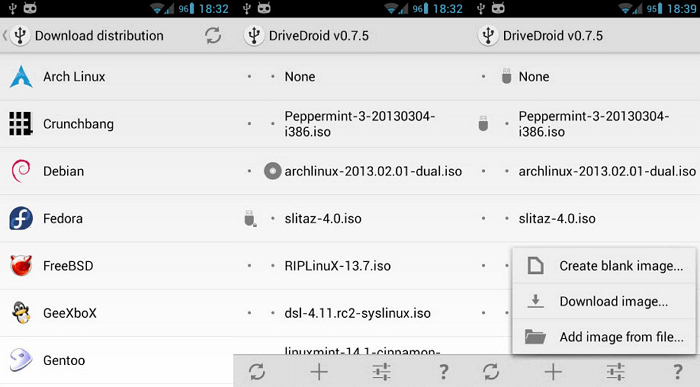
Diese Methode funktioniert nur, wenn Sie über Root-Rechte verfügen. Aber selbst in diesem Fall können einige Telefone aufgrund der Besonderheiten des Kernels nicht als Bootgerät verwendet werden. Beachten Sie außerdem, dass Ihr Telefon USB-Massenspeicher unterstützen muss. Während die neuesten Android-Versionen keinen USB-Massenspeicher unterstützen, stellt die DriveDroid-Website fest, dass “DriveDroid verschiedene Methoden zum Aktivieren von Massenspeicher hat”.
Starten Sie DriveDroid. Klicken Sie auf die Schaltfläche Download und wählen Sie das Betriebssystem aus, das Sie auf Ihr Telefon herunterladen möchten. Es gibt eine anständige Auswahl an Betriebssystemen, darunter Ubuntu, ZorinOS, Tiny Linux, Gentoo, Arch Linux und andere Linux-Distributionen. Mit der kostenpflichtigen Version von DriveDroid können Sie statt Linux Windows 10 installieren, die kostenlose Version wird nicht funktionieren. Die Installation dauert etwa eine Stunde.
Bitte beachten Sie, dass Sie bei der Auswahl eines Betriebssystems auch die Version des Betriebssystems auswählen müssen. Die neuesten Builds sind normalerweise in Versionen für 32-Bit- und 64-Bit-Computer verfügbar. Stellen Sie sicher, dass das von Ihnen ausgewählte Betriebssystem mit dem Prozessor Ihres Computers übereinstimmt.
Warten Sie nach der Auswahl des Betriebssystems, bis der Download auf Ihr Android-Gerät abgeschlossen ist. Die ISO-Datei wird im Downloads-Ordner gespeichert, aber auch auf dem DriveDroid-Startbildschirm angezeigt. Wählen Sie ISO, warten Sie, bis die verfügbaren Optionen angezeigt werden. Wählen Sie ein Standard-USB-Speichergerät aus.
Danach können Sie Ihr Mobilgerät mit Ihrem PC verbinden und neu starten. Wenn der Computer so eingestellt ist, dass er von USB bootet, startet das zuvor heruntergeladene Betriebssystem den Bootvorgang vom Telefon. Nachdem der Download abgeschlossen ist, können Sie damit Ihren PC wiederherstellen oder ein neues Betriebssystem installieren.